Bạn có nhu cầu chuyển đổi file tài liệu sang các định dạng khác để sử dụng phù hợp với công việc. Bạn muốn chuyển file PDF sang Word để tiện chỉnh sửa nội dung? Hiện nay có rất nhiều phần mềm hỗ trợ convert file PDF to Word. Bài viết này Nhanh.vn sẽ chia sẻ top 8 phần mềm chuyển PDF sang Word không lỗi font tiện ích cho người mới bắt đầu.
Bạn đang xem: Phần mềm chuyển đổi pdf sang word full
1. Phần mềm chuyển PDF sang Word không lỗi font trực tuyến Free PDF to Word Converter
2. Phần mềm chuyển PDF sang Word không lỗi font miễn phí Abbyy Fine
Reader PDF
3. Chuyển đổi PDF sang Word chỉnh sửa được miễn phí WPS PDF to Word Converter
4. Chuyển PDF sang Word PDF Candy
5. Phần mềm chuyển đổi PDF sang Word không lỗi font Smallpdf
6. Chuyển PDF sang Word trực tuyến Adobe Acrobat Reader
7. Phần mềm chuyển PDF sang Word trên điện thoại foxit
8. Chuyển PDF sang Word không bị lỗi font tiếng Việt Document Viewer
9. Phần mềm chuyển đổi pdf sang word Convert PDF to Word
10. Phần mềm đổi file pdf sang word Solid PDF to Word chuyển đổi PDF
1. Phần mềm chuyển PDF sang Word không lỗi font trực tuyến Free PDF to Word Converter
Phần mềm Free PDF to Word Converter hỗ trợ tính năng chuyển PDF sang Word mà không lỗi font chữ. Đây là phần mềm chuyển đổi pdf sang word chỉnh sửa được. Phân mềm này được phần lớn người dùng ưa chuộng vì tính nhanh chóng, tiện lợi và hoàn toàn miễn phí. Người dùng có thể tiết kiệm chi phí khi sử dụng Free PDF to Word Converter.

Phần mềm chuyển PDF sang Word không lỗi font trực tuyến Free PDF to Word Converter
Ưu điểm của Free PDF to Word Converter:
Cho phép người dùng chuyển đổi định dạng của tập tin PDF tốc độ cực nhanh.Người dùng có thể chỉnh sửa trên Word tiện lợi.Cấu trúc, font chữ, đồ họa và định dạng gốc của file PDF sẽ được giữ nguyên khi chuyển đổi sang Word.Tính năng kéo thả file PDF giúp chọn file chính xác và thao tác dễ dàng hơn.Link tải Free PDF to Word Converter: http://www.hellopdf.com/download.php
2. Phần mềm chuyển PDF sang Word không lỗi font miễn phí Abbyy Fine
Reader PDF
Phần mềm Abbyy Fine
Reader PDF là phần mềm hỗ trợ gần như tất cả các loại file văn bản, hình ảnh,... Có thể chuyển từ PDF sang Word dễ dàng và nhanh chóng. Abbyy có ứng dụng công nghệ OCR nhận dạng ký tự quang học nên người dùng dễ dàng chỉnh sửa, trích xuất, bảo vệ, chia sẻ và cộng tác trên các loại tài liệu trong một quy trình. Khi sử dụng Abbyy Fine
Reader PDF, công việc của bạn sẽ được giảm đi sự phức tạp, mang tới hiệu quả cao, tiết kiệm được thời gian để làm việc khác.

Phần mềm chuyển PDF sang Word miễn phí Abbyy Fine
Reader PDF
Ưu điểm của phần mềm Abbyy Fine
Reader PDF:
Chuyển đổi văn bản, hình ảnh từ file PDF sang Word chính xác đến 99%.Phần mềm có thể chia ra các khu vực để người dùng dễ dàng chỉnh sửa, tiết kiệm thời gian.Abbyy FineReader PDF hỗ trợ 192 ngôn ngữ, có cả tiếng Việt và tiếng Anh.Hỗ trợ các định dạng khác nhau: BMP, GIF, PPT (X), Dj
Vu, HTML, DOC (X), XLS (X), VSD (X), RTF, TXT, ODT, EPUB, FB2, PDF, PDF/А, TIFF, JPEG, JBIG2, PNG, HTML, TIFF, JPEG, CSV, Dj
Vu, PPTX, PNG, XLS (X), DOC (X), PDF, PDF / А, RTF, TXT,...Lưu kết quả với nhiều định dạng.
Nhược điểm:
Phần mềm Abbyy FineReader PDF có tính phí, người dùng phải mua key để kích hoạt.Sử dụng tối ưu nhất khi chạy trên hệ điều hành Windows 8.
Phần mềm quản lý bán hàng chuyên nghiệp, uy tín

3. Chuyển đổi PDF sang Word chỉnh sửa được miễn phí WPS PDF to Word Converter
Phần mềm miễn phí WPS PDF to Word Converter được giới thiệu bởi nhà phát triển bộ công cụ văn phòng WPS Office. Phần mềm WPS sử dụng tương đối dễ. Người dùng có thể thao tác kéo thả tệp đơn giản. Thả vào giao diện chỉnh sửa, sau đó chọn định dạng đầu ra như DOCX, DOC, RTF rồi nhấn nút Start là được. Tốc độ xử lý file khá nhanh nên cũng tiết kiệm thời gian. Tuy nhiên, phiên bản miễn phí của WPS PDF chỉ hỗ trợ chuyển đổi 5 trang tài liệu/lượt. Vì vậy, nếu file lớn thì bạn sẽ mất khá nhiều thời gian chuyển đời và chờ đợi. Bạn có thể mua phiên bản nâng cao để nếu sử dụng lâu dài và sử dụng nhiều với giá $29,95.

Phần mềm WPS PDF to Word Converter chuyển đổi PDF sang Word
Ưu điểm của WPS PDF to Word Converter:
Chuyển đổi file online nhanh chóngNgười dùng có thể tách/gộp nhiều file PDF khác nhau
Hỗ trợ các tệp đầu ra đa dạng
Giao diện thân thiện và dễ dàng sử dụng
Nhược điểm của WPS PDF to Word Converter:
Muốn sử dụng phiên bản nâng cao phải trả phíLink tải WPS PDF to Word Converter: https://www.wps.com/vi-VI/pdf-to-word/
4. Chuyển PDF sang Word PDF Candy
Truy cập trang web pdfcandy.com để chuyển đổi file PDF sang Word. Phần mềm hỗ trợ người dùng chuyển đổi PDF sang các định dạng khác nhau như JPG, DOC…chuẩn và không hề lỗi font. Candy hỗ trợ xử lý nhiều file cùng lúc. Người dùng có thể tải phần mềm về sử dụng ngoại tuyến trên máy tính, điện thoại. Đây thực sự là giải pháp hiệu quả cho những ai đang làm việc với file PDF quá nhiều. Dung lượng: 138.1MB

Chuyển PDF sang Word PDF Candy
Ưu điểm của PDF Candy:
Cung cấp tính năng chuyển từ PDF sang Word không lỗi font chữ, cấu trúc.Chuyển đổi nhanh chóng, chính xác và dễ dàng.Có hỗ trợ tiếng Việt và quản lý tập tin hiệu quả.Giữ nguyên định dạng của tệp gốc khi chuyển đổi.Candy có hỗ trợ chuyển đổi file offline và lưu file trên Dropbox, Drive.Hỗ trợ tách, gộp file hoặc convert với nhiều kích cỡ.Tính bảo mật cao, hạn chế bị rò rỉ dữ liệu.Tốc độ xử lý file nhanh, tiết kiệm thời gian.Nhược điểm phần mềm PDF Candy:Dung lượng khá lớn.Tốc độ tải còn khá chậm. Nếu đang tiến hành chuyển đổi tập tin thì không chèn file mới được.Link tải Candy :
Dành cho Windows: https://pdfcandy.com/go/?downloadDành cho Mac
OS: https://pdfcandy.com/go/?download
5. Phần mềm chuyển đổi PDF sang Word không lỗi font Smallpdf
Phần mềm Smallpdf hỗ trợ chuyển đổi file PDF sang Word, Excel thuận tiện, nhanh chóng mà không lỗi font. Dung lượng: 40MB

Phần mềm chuyển đổi PDF sang Word không lỗi font Smallpdf
Ưu điểm của Smallpdf:
Chuyển đổi từ PDF sang Word không lỗi font Sử dụng trực tiếp, nhanh mà không cần quá trình đăng nhậpCó thể tải file khi không có kết nối internet
Giao diện thân thiện, dễ sử dụng.Không cần đăng ký tài khoản để sử dụng.Hỗ trợ nhập văn bản, chữ ký, hình ảnh... vào file PDFTốc độ xử lý file nhanh, tiết kiệm thời gian.Có thể đặt khoảng trắng tại các khu vực bạn muốn xóa đi.
Nhược điểm của Smallpdf:
Phần mềm không hỗ trợ công nghệ OCRThiếu một số công cụ, tính năng phổ biếnMiễn phí nhưng vẫn có giới hạn tính năng nâng cao. Muốn sử dụng tính năng nâng cao thì người dùng phải trả phí.Không cho phép bạn chỉnh sửa trên văn bản hiện tại.
Link tải Smallpdf:
Dành cho Windows: https://smallpdf.com/download/windowsDành cho Mac
OS: https://smallpdf.com/download/mac
6. Chuyển PDF sang Word trực tuyến Adobe Acrobat Reader
Adobe Acrobat Reader là phần mềm quản lý tài liệu đa dạng, là sản phẩm được thiết kế bởi công ty hàng đầu về lĩnh vực phần mềm Adobe. Adobe Acrobat Reader có hỗ trợ chức năng chuyển PDF sang Word. Adobe Acrobat Reader cũng hỗ trợ chỉnh sửa, ký tên, xem và chú thích trực tiếp lên tài liệu PDF. Đây được xem là phần mềm chuyển file PDF tốt nhất hiện nay.

Chuyển PDF sang Word trực tuyến Adobe Acrobat Reader
Một số tính năng nổi bật của Adobe Acrobat Reader:
Chuyển từ PDF sang Word không lỗi font và các loại định dạng khác nhanh.Xem và chỉnh sửa, thêm chú thích vào tài liệu PDF.Lưu trữ, truy cập các tệp bằng tài khoản Adobe Document Cloud free.Tạo liên kết chia sẻ và để có thể gửi qua emailTốc độ xử lý file nhanh, tiết kiệm thời gian.Hướng dẫn chi tiết, dễ sử dụng
Tải phần mềm Adobe Acrobat Reader: https://taimienphi.vn/download-adobe-reader-doc-file-pdf-17
Reader PDF - Chuyển đổi ảnh scan sang Word, PDF... chuẩn xác7. Phần mềm chuyển PDF sang Word trên điện thoại foxit
Foxit là phần mềm quản lý tập tin PDF. Phần mềm giúp bạn quản lý, xem và chỉnh sửa văn bản PDF tiện lợi. Phần mềm chuyển file PDF sang Word hoàn toàn không bị lỗi font.
Một số tính năng nổi bật của Foxit:
Hỗ trợ quản lý tập tin PDF và nhiều định dạng.Đồng bộ và chia sẻ tập tin qua Bluetooth, email, dịch vụ đám mây.Tính năng mật khẩu bảo vệ file PDF tránh khỏi việc mất cắp, rò rỉ dữ liệu.Hỗ trợ chế độ xem đa dạng.Tốc độ xử lý file nhanh, tiết kiệm thời gian.Giao diện dễ dàng sử dụng, thân thiện với người dùng.Tương thích với nhiều cấu hình máy tính hiện nay.Chuyển đổi được nhiều file PDF trên cùng một trang.Có thể tách thành nhiều cửa sổ khác nhau để theo dõi tiện lợi.Chèn, viết các nhận xét trong file PDF.Foxit có tính năng kết nối với đám mây để lưu trữ thông tin, chia sẻ với mọi người.Tốc độ tải file nhanh chóng, tiết kiệm thời gian.Link tải Foxit: https://www.foxit.com/pdf-to-word-converter/
8. Chuyển PDF sang Word không bị lỗi font tiếng Việt Document Viewer
Phần mềm Document Viewer rất thích hợp với các bạn làm văn phòng. Document Viewer hỗ trợ các định dạng file đa dạng, kiểm soát công việc một cách dễ dàng. Bên cạnh đó, Document Viewer có hỗ trợ các định dạng điện tử: txt, html, ehub,... hoặc liên quan đến tài liệu.

Document Viewer chuyển PDF sang Word không bị lỗi font
Ưu điểm của phần mềm Document Viewer:
Khả năng đọc các tập tin phổ biến, đa dạng.Phân loại theo file nên việc tìm kiếm và lọc dữ liệu nhanh chóng, chính xác.Lưu các tập tin đã đọc giúp người dùng tìm kiếm, truy cập nhanh hơn.Document Viewer Hỗ trợ chia sẻ tập tin qua các nền tảng mạng xã hội.Phần mềm chuyển PDF sang Word mà không bị lỗi fontTính năng nén, gộp, tách các file PDF dễ dàng
Chia sẻ tập tin với người khác qua bluetooth, email hay các dịch vụ lưu trữ trực tuyến
Tốc độ xử lý file nhanh, tiết kiệm thời gian.
Nhược điểm của Document Viewer:
Người dùng cần phải làm quen giao diện trước khi dùngMột số tính năng nâng cao không được đáp ứng
Link tải của Document Viewer: https://play.google.com/store/apps/details?id=com.word.excel.powerpoint.reader&hl=vi
9. Phần mềm chuyển đổi pdf sang word Convert PDF to Word
Convert PDF to Word là phần mềm chuyển từ pdf sang word miễn phí một cách nhanh chóng và chính xác. Phần mềm này được nhiều người sử dụng bởi nhiều tính năng vượt trội. Không chỉ vậy, việc chuyển đổi file PDF qua phần mềm này hoàn toàn không làm thay đổi bố cục, nội dung của file gốc. Nếu so sánh với Adobe thì phần mềm có vẻ yếu thế hơn một chút nhưng nó vẫn đáp ứng đầy đủ những tính năng cần để chuyển đổi một file PDF sang Word. Văn bản sau khi chuyển đổi được trình bày cực kỹ khoa học, thông tin rõ ràng, giải quyết nhiều khó khăn mà người dùng có thể gặp phải như lỗi font, lộn xộn dòng.

Convert PDF to Word là phần mềm chuyển từ pdf sang word miễn phí
Một số tính năng nổi bật của phần mềm chuyển đổi PDF sang word Convert PDF to Word:
Sở hữu giao diện thân thiện, trực quan, dễ sử dụng và hoàn toàn miễn phí.Người dùng có thể tùy chỉnh nội dung trên file Word cực kỳ dễ dàng.Tốc độ làm việc nhanh chóng, chuyển đổi file chỉ qua vài thao tác thực hiện.Không làm ảnh hưởng đến bố cục, cấu trúc, font chữ của tập tin gốc.Tải phần mềm Convert PDF to Word: http://download.com.vn/free-pdf-to-word-converter/download
10. Phần mềm đổi file pdf sang word Solid PDF to Word chuyển đổi PDF
Solid PDF to Word là phần mềm chuyển PDF sang word miễn phí mà không làm mất đi nội dung gốc của file. Người dùng có thể thoải mái lựa chọn lưu file dưới nhiều định dạng khác nhau.

Solid PDF to Word là phần mềm chuyển PDF sang word miễn phí
Một số đặc điểm nổi bật của phần mềm Solid:
Cho phép người dùng lựa chọn các kiểu định dạng văn bản theo nhu cầuHỗ trợ cách lưu file tùy chọn ở dạng .doc hoặc .rtf.Khả năng giữ nguyên định dạng chữ ban đầu, bảng biểu cũng như hình ảnh sau khi chuyển đổi.Thao tác chuyển đổi một cách nhanh chóng, dễ dàng và gọn nhẹ.Sử dụng hoàn toàn miễn phí.
Tải phần mềm Solid PDF to Word: http://download.com.vn/free-pdf-to-word-converter/download
Trên đây là bài viết chia sẻ Top 8 phần mềm chuyển PDF sang Word không lỗi font tiện ích cho người mới bắt đầu. Với các phần mềm miễn phí chuyển PDF sang Word, bạn có thể dễ dàng sử dụng mà không sợ bị lỗi font. Nếu còn gì băn khoăn, hãy để lại bình luận bên dưới, Nhanh.vn sẽ giải đáp nhanh nhất có thể. Chúc các bạn thành công!
File PDF có rất nhiều lợi ích hỗ trợ người dùng trong việc trình bày văn bản. Tuy nhiên với file PDF thì người sử dụng sẽ gặp khó khăn trong việc chỉnh sửa. Thay vì ngồi gõ lại tất cả nội dung trong file PDF sang Word để sửa đổi thì trong bài viết ngày hôm nay, eivonline.edu.vn sẽ mách bạn top 5 công cụ chuyển đổi file PDF sang Word và nhanh chóng nhất, giúp bạn tiết kiệm được rất nhiều thời gian. Bạn tham khảo bài viết dưới đây để biết:
File PDF là gì?Những phần mềm nào có thể chuyển file PDF sang Word?
Những phần mềm nào có thể chuyển file Word sang PDF?
1. File PDF là gì?
PDF là tên viết tắt của Portable Document Format, là một định dạng tài liệu được thiết kế và trình bày trên nhiều thiết bị. File PDF sẽ hỗ trợ trình bày nội dung bằng văn bản với khả năng bảo mật khá tốt cùng với hình ảnh, âm thanh, bạn có thể in trên bất cứ thiết bị nào mà vẫn giữ nguyên được định dạng. Thông thường, file PDF có kích thước khá nhỏ, cho phép bạn chia sẻ dễ dàng và nhanh chóng. Được phát triển bởi Adobe vào năm 1992 và không ngừng phát triển, file PDF ngày nay đã trở nên phổ biến hơn đối với tất cả mọi người.

2. Top 5 phần mềm chuyển đổi file PDF sang Word
2.1. Phần mềm Document Viewer
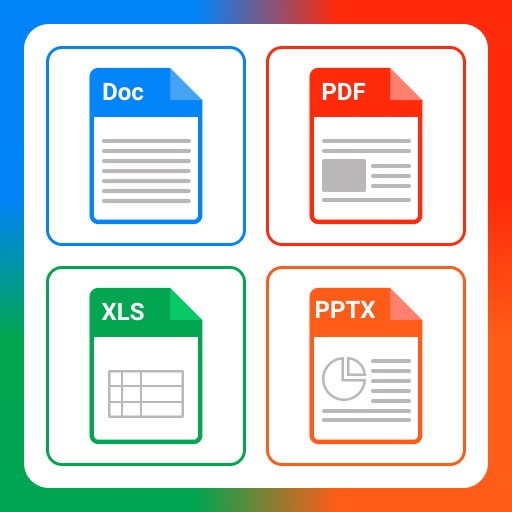
Document Viewer có nhiều chức năng định dạng văn bản
Document Viewer là phần mềm với chức năng xem nhiều định dạng văn bản khác nhau, xử lý các dạng tài liệu được tạo ra từ Microsoft Word, Excel, Power
Point, Google vả cả định dạng PDF. Nó được cung cấp hoàn toàn miễn phí trên thiết bị điện thoại di động và máy tính bảng. Điều này thuận tiện cho bạn có thể sử dụng bất cứ lúc nào bạn muốn.
Ứng dụng này được thiết kế hỗ trợ tối đa cho các cử chỉ cảm ứng trên nền tảng di động, download để xử lí các tài liệu văn phòng của bạn. Bên cạnh đó nó còn hoàn toàn tương thích với các tài liệu đọc tạo ra từ một số phần mềm khác như Microsoft Word, Excel, Power
Point, Google Tài liệu. Một số định dạng tệp sẽ được hỗ trợ như: doc, docx, wpt, dotm, docm, dot, dotx, xls, xlsx, xlt, xltx, csv, xml , et, ett, PDF, ppt, pot, dps, dpt, pptx, potx, ppsx...
Ứng dụng này khá nhỏ gọn nên sẽ không làm ảnh hưởng nhiều đến tốc độ thiết bị của bạn. Nếu bạn là một nhân viên văn phòng thì Document Viewer sẽ rất có ích đối với bạn, bạn có thể dễ dàng truy cập các văn bản Doc, PDF, bảng tính Excel.
Các tính năng chính của Document Viewer:
- Xem các tài liệu văn phòng
- Tương thích với nhiều loại tài liệu
- Hỗ trợ nhiều định dạng tệp
- Mở tài liệu mọi lúc mọi nơi
2.2. Phần mềm Convert PDF to Word
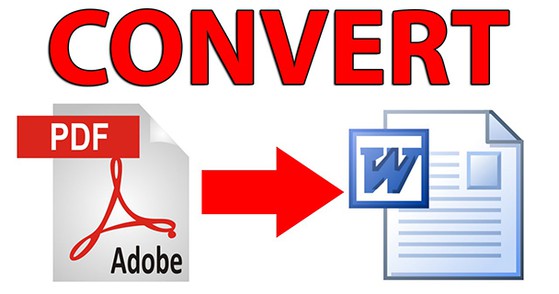
Convert PDF to Word được cung cấp hoàn toàn miễn phí
Convert PDF to Word là phần mềm chuyển PDF sang Word nhanh chóng và tiện lợi nhưng không bị lỗi font mà được nhiều người yêu thích. Phần mềm này còn được cung cấp hoàn toàn miễn phí, bạn chỉ mất vài phút để có thể chuyển đổi tài liệu sang định dạng mà bạn mong muốn.
Một số tính năng nổi bật:
- Cho phép bạn chỉnh sửa Word vô cùng chính xác và hoàn toàn miễn phí
- Tốc độ chuyển đổi cực nhanh
- Chuyển sang word không bị lỗi phông chữ và định dạng tệp

2.3. Phần mềm PDF Candy
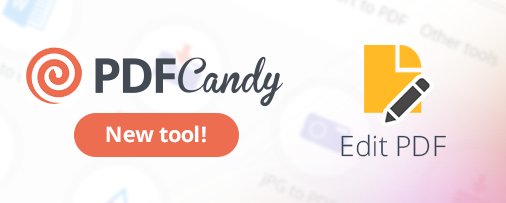
Phần mềm PDF Candy có hỗ trợ Tiếng Việt
PDF Candy tuy là phần mềm chuyên dùnng cho các file PDF nhưng bạn vẫn có thể thực hiện chuyển đổi file PDF thành file Word
Một số tính năng nổi bật:
- Phần mềm sử dụng Tiếng Việt nên bạn có thể dễ dàng ứng dụng
- Dễ dàng trong việc chỉnh sửa file đa dạng, công cụ quản lý với nhiều tính năng nổi bật
- Các file được chuyển đổi sẽ không bị lỗi định dạng hay cấu trúc của file
- Quản lý tập tin một cách hiệu quả
2.4. Phần mềm Adobe Acrobat
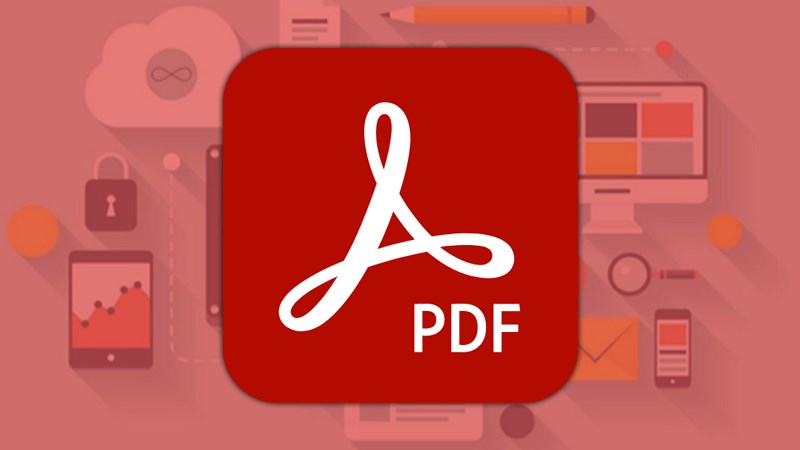
Phần mềm Adobe Acrobat cho kết quả với chất lượng tốt nhất
Đây là phần mềm giúp bạn chuyển file PDF sang Word tốt nhất với kết quả chất lượng cao và định dạng chính xác. Nhược điểm là bạn phải mua phần mềm này chính thức mới có thể sử dụng phương pháp này. Sau đây là các bước để bạn chuyển đổi file định dạng PDF sang định dạng DOCX.
Bước 1: Mở tập tin PDF cần chuyển đổi bằng Adobe Acrobat.
Bước 2: Ở cột công cụ bên phải, nhấn vào mục Export PDF.
Bước 3: Nhấn vào Microsoft Word, hộp thư thoại sẽ hiểu thị 2 lựa chọn: Word 97-2003 (.doc) và Word 2013-2016 (.docx). Chọn định dạng bạn mong muốn, nhấn Export.
Bước 4: Phần mềm sẽ tự động chạy trình nhận diện văn bản để quét văn bản đơn thuần. Trình nhận diện văn bản không phải lúc nào cũng chính xác 100% nhưng sẽ giúp bạn tránh được việc gặp phải quá nhiều lỗi định dạng. Bạn có thể sẽ phải chỉnh sửa thêm khi mở file Word sau khi chuyển đổi.
Bước 5: Đặt tên cho file mới và lưu vào nơi bạn cần.
File PDF rất thuận tiện cho bạn trong việc trình bày các văn bản, tuy nhiên file PDF được xem như là một hình ảnh nên việc chỉnh sửa lại rất khó khăn, bạn phải sử dụng những phần mềm chuyên biệt, hoặc bạn có thể phải mất phí nếu như muốn chỉnh sửa trên định dạng PDF.
Ngoài những phần mềm trên, bạn cũng có thể chuyển file PDF sang Word nhanh chóng và chuyên nghiệp từ các ứng dụng trực tuyến như:
Phần mềm Nitro PDF
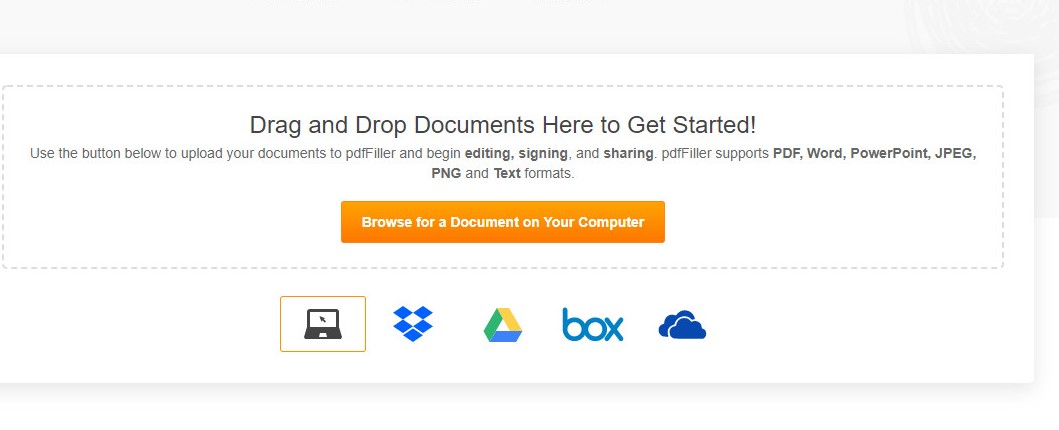
Phần mềm Nitro PDF
Phần mềm Form
Swift PDF Editor
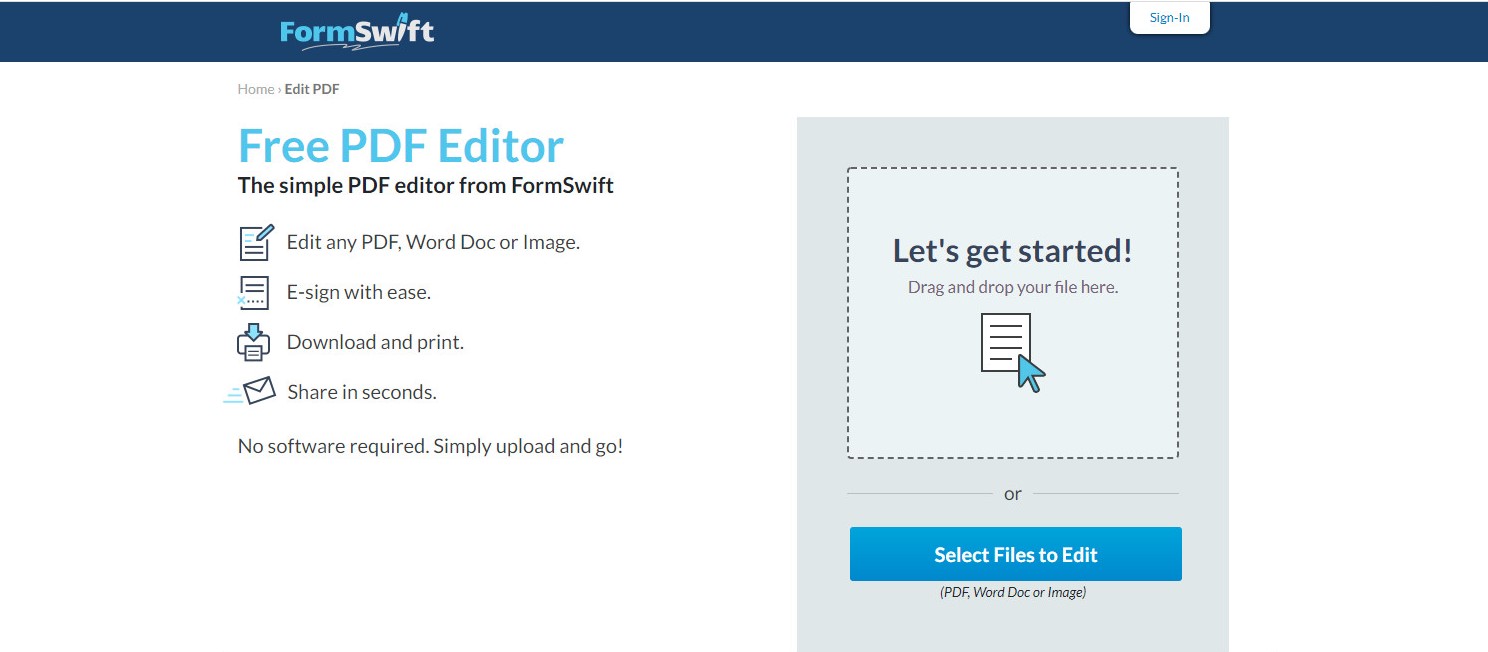
Phần mềm Form
Swift PDF Editor
Phần mềm Light
PDF
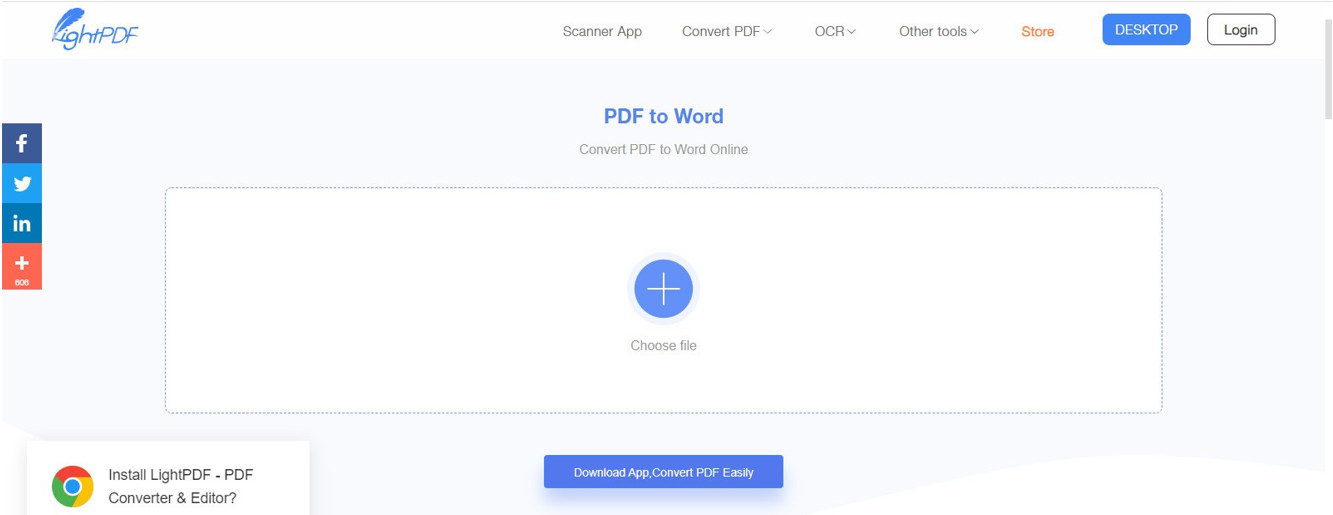
Phần mềm Light
PDF
Đối với những phần mềm online như trên, bạn chỉ cần chọn ảnh từ máy tính rồi kéo thả vào ô ảnh, nhấn chuyển đổi, quá trình chuyển đổi sang file Word có thể mất vài giây, chậm nhất là vài phút. Khi hoàn tất, bạn nhấn tải về là xong.
3. Những phần mềm chuyển đổi từ Word sang PDF
Bên cạnh những phần mềm chuyển đổi file PDF sang Word, bạn cũng có thể dễ dàng tạo nên file PDF từ Word bằng những phần mềm sau:
3.1. Phần mềm PDFCreator
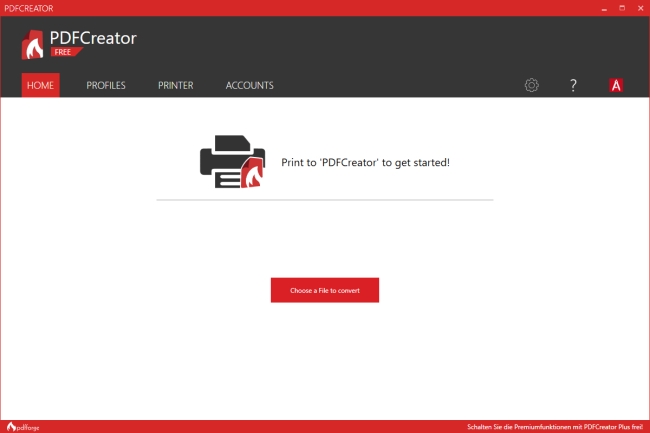
Phần mềm PDFCreator
PDFCreator là một trong những phần mềm dùng để chuyển đổi từ Word sang PDF phổ biến nhất. Đối với phần mềm này, chỉ cần bạn chuyển đổi các định dạng chuyên dùng như JPG, DOC,... là quá trình chuyển đổi sẽ không gặp phải bất kì vấn đề gì. Bạn cũng có thể sử dụng nó để sửa đổi văn bản và thêm chữ kí một cách dễ dàng và nhanh chóng. PDFCreator có những đặc điểm nổi bật như:
Tài liệu được bảo mật bằng mật khẩuGiao diện đơn giản, dễ sử dụng
Dễ dàng tạo thành tệp đồ họa
Ngoài ra, với PDFCreator, bạn có thể dễ dàng chia sẻ tệp qua mail cho người khác. Điều đặc biệt là bạn có thể tạo 1 tệp PDF từ nhiều tệp PDF khác.
3.2. Phần mềm do
PDF
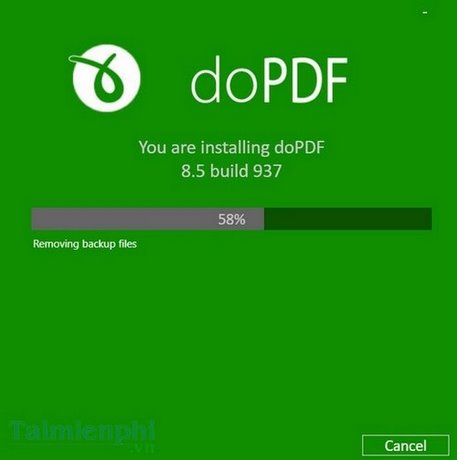
Phần mềm do
PDF
Do
PDF là phần mềm cho phép bạn tạo ra file PDF từ bất cứ định dạng nào, bao gồm Word. Ngoài ra, nó còn được biết đến như là một máy in ảo PDF. Khi sử dụng do
PDF, bạn có nhiều tùy chọn để có được một file PDF hoàn hảo như bạn mong muốn:
Lựa chọn kích thước file PDF đã định sẵn
Thay đổi kích thước đồ họa file, phóng to thu nhỏ tùy ý từ 1% đến tối đa 400%.Tùy chọn kích thước trang với 50 kích thước khác nhau như A0, A1, A2, A3, A4, A5, A6, Letter, Legal, Executive,...
Ưu điểm của phần mềm này là nó không chiếm quá nhiều dung lượng trên máy tính, quá trình chuyển đổi nhanh chóng và hoàn toàn miễn phí.
3.3. Phần mềm Print2PDF
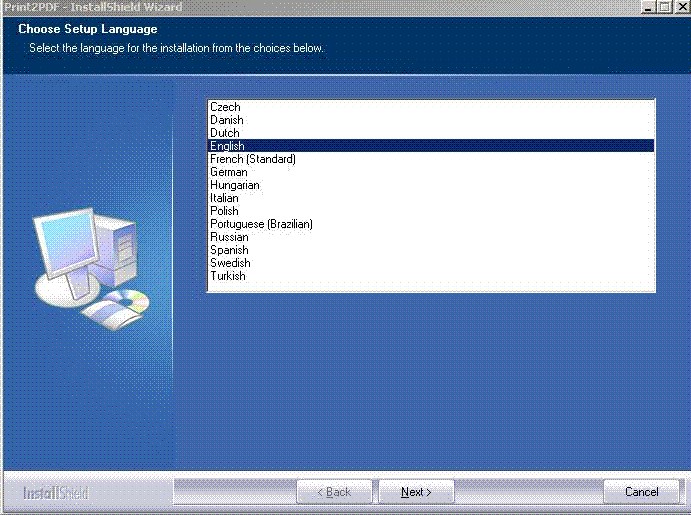
Phần mềm Print2PDF
Print2PDF được nhiều người sử dụng nhờ hỗ trợ chuyển đổi file Word sang PDF nhanh chóng và tiện lợi nhưng không làm ảnh hưởng đến chất lượng nội dung của file. Mọi file chuyển đổi sang PDF đều được in với chất lượng văn bản cao.
Xem thêm: Tại sao không nhận được thông báo từ fanpage trên facebook, cách nhận thông báo từ fanpage trên facebook
Phần mềm Print2PDF có những tính năng nổi bật như sau:
Dễ dàng chuyển đổi sang file PDF từ các định dạng văn bản bất kìKích thước giấy in có thể được tùy chọn, lớn nhất có thể lên đến 200 inch
Hình ảnh từ file PDF có chất lượng tốt, có khả năng giải nén lớn lên đến 2400DPITài liệu được bảo mật cao
Tạo file PDF từ nhiều file nhanh chóng
Phần mềm được cung cấp hoàn toàn miễn phí
Hi vọng bài viết sẽ bổ ích, giúp bạn biết thêm nhiều phần mềm chuyển đổi file PDF sang Word dễ dàng và tiện lợi.
Cách chuyển hình ảnh thành văn bản bằng Google Docs nhanh chóng
Tất tần tật cách chuyển đổi file mp4 và video dành cho bạn
Cách khắc phục lỗi product activation failed khi truy cập Word, Excel, Powerpoint